Was ist iPHLPSVC in Windows 10 (und ist es sicher?)
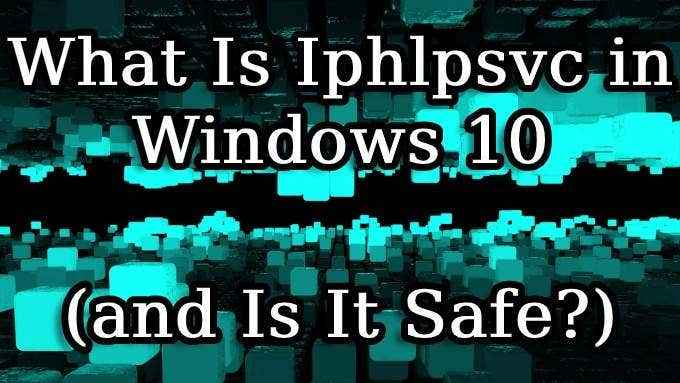
- 2215
- 552
- Levke Harnapp
Hinter den Kulissen jedes Computers, der Windows 10 ausführt. Sie steuern, wie Programme kommunizieren, wie Ihr Computer mit Peripheriegeräten wie Druckern und Kameras interagiert und wie Sie sich mit dem Internet verbinden.
Windows verfügt über einen Helferdienst (Internet Protocol), der als iPHLPSVC angezeigt wird.DLL im Task -Manager. Als unbekannter Prozess in Ihrem Betriebssystem können Sie sich Sorgen machen, dass es sich um eine Art Malware handelt. IP -Helfer ist sicher und ein offizieller Windows -Service, kann jedoch einen Systemspeicher aufnehmen. Heute erfahren Sie, was dieser Service ist, ob Sie ihn brauchen und wie Sie ihn sicher deaktivieren können.
Inhaltsverzeichnis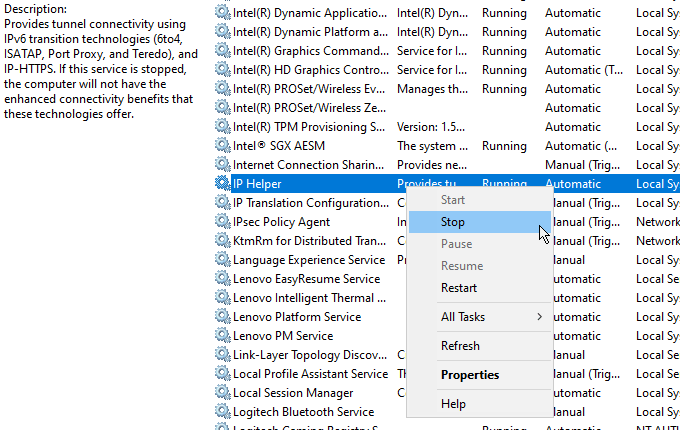
Windows stoppt den Dienst und bleibt aus, bis Sie Ihren Computer neu starten. Wenn Sie den Service dauerhaft deaktivieren möchten, gibt es einen zusätzlichen Schritt:
- Öffnen Sie das Fenster Services
- Klicken Sie mit der rechten Maustaste auf IP-Helfer und wählen Sie Eigenschaften
- Wählen Behinderte von dem Starttyp Dropdown-Menü
- Wählen Anwenden oder OK Um die Änderung zu speichern
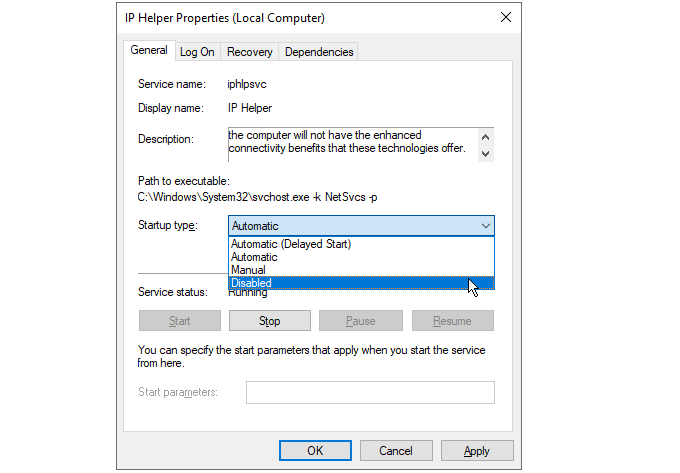
Jetzt bleibt der Dienst zwischen Neustarts deaktiviert.
Starten Sie den IP -Helfer -Service neu
Die obigen Schritte stoppen, dass der IP -Helfer -Dienst beim Starten Ihres Computers beginnt. Wenn Sie den Dienst später nutzen müssen, ist ein einfacher Prozess erneut einzuschalten.
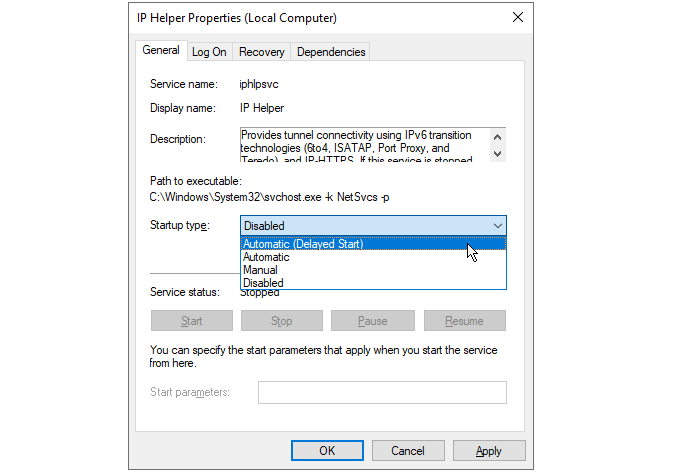
- Öffnen Sie die Services Windows
- Klicken Sie mit der rechten Maustaste auf IP-Helfer und wählen Sie Eigenschaften
- Wählen Automatisch von dem Starttyp Dropdown-Menü
- Wählen Anwenden oder OK Um die Änderung zu speichern
Wenn Sie Ihren Computer das nächste Mal neu starten, wird der Dienst wieder aufgenommen. Wenn Sie die Startzeit Ihres Computers beschleunigen möchten, können Sie auswählen Automatisch (verspäteter Start) Aus derselben Liste. Dies verzögert das Starten des IP-Helferprozesses für 1-2 Minuten beim Start, sodass Ihr Computer im ersten Start weniger zu tun hat.
Deaktivieren von iPhLPSVC mithilfe der Eingabeaufforderung
Wenn bevorzugt, können Sie die Windows -Eingabeaufforderung verwenden, um den IP -Helfer -Dienst zu deaktivieren.
- Suchen nach CMD im Startmenü und auswählen Als Administrator ausführen
- Wählen Ja Wenn von der aufgefordert Benutzerkontensteuerung Dialog
- Um den IP -Helfer -Service zu stoppen, geben Sie ein Net Stop iPHLPSVC
- Wenn Sie aufgefordert werden, geben Sie ein y Um den Service zu stoppen
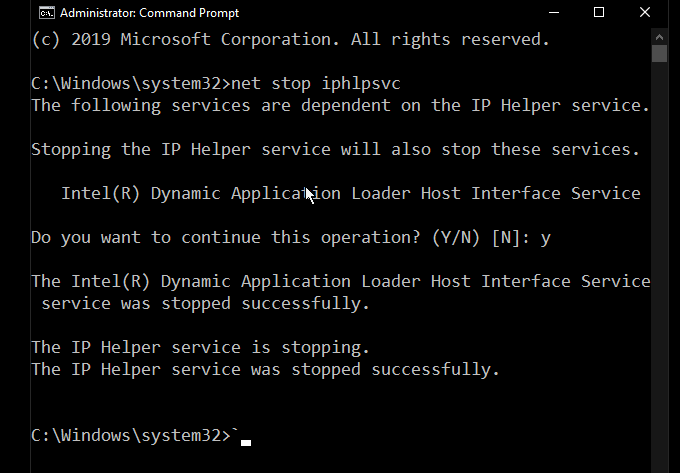
Sie werden feststellen, dass die Beendigung des Dienstes eine Warnung vorliegt, dass ein anderer Dienst betroffen wäre. In diesem Fall ist der Dynamic Application Loader Host Interface -Service (R) Dynamic Application Loader nicht etwas, das die meisten Benutzer benötigen. Dies ist jedoch nicht immer der Fall, und viele Windows -Dienste sind voneinander abhängig. Das Stoppen eines Dienstes kann dazu führen, dass andere nicht mehr arbeiten lassen.
Um den IP -Helfer -Dienst in der Befehlszeile dauerhaft zu deaktivieren, geben Sie ein:
Reg addieren "hklm \ system \ currentControlSet \ dienste \ iplpsvc" /v start /t reg_dword /d 4 /f
Drücken Sie die Eingabetaste und Sie werden eine Bestätigung sehen, dass der Dienst jetzt deaktiviert ist.
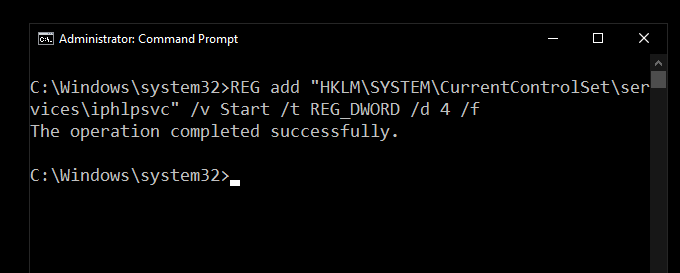
Ähnlich wie bei der früheren Methode mit dem Menü Dienste wird der IP -Helfer -Dienst am Start abgebaut. Um den Prozess umzukehren, geben Sie ein:
Reg fügen Sie "HKLM \ System \ CurrentControlSet \ Services \ iPhlpsvc" /v start /t reg_dword /d 2 /f hinzu
Drücken Sie Eingeben So setzen Sie den Dienst so fest, dass nach dem nächsten Neustart automatisch gestartet wird.
Nicht alle Dienste sind gleich
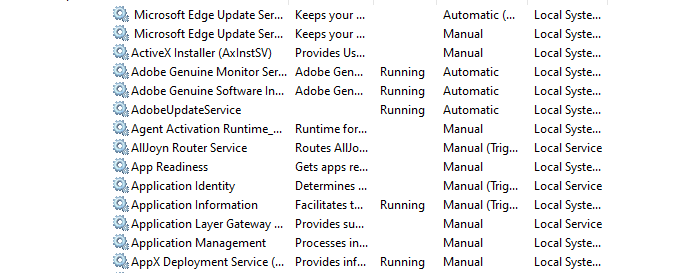
Das Stoppen von Diensten, die Sie nicht verwenden, kann eine einfache Möglichkeit erscheinen, Ihren Computer zu beschleunigen. Erforschen Sie jedoch, was jeder tut und ob andere Dienste davon abhängen, bevor Sie sich deaktivieren.
Während es damals eine gute Idee erscheinen mag, gibt es ein überzeugendes Argument dafür, dass sie keine Windows -Dienste deaktivieren, um unerwünschte und schwer zu debuggierte Fehler zu vermeiden.

